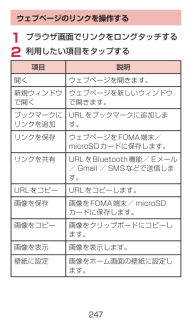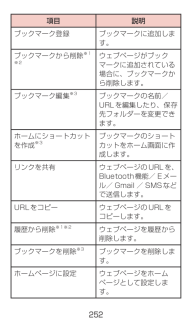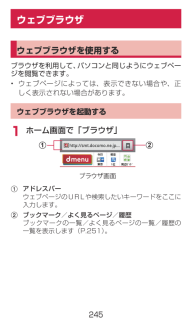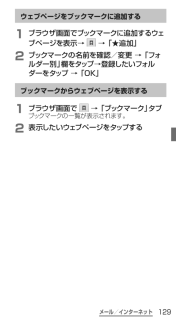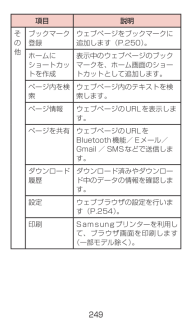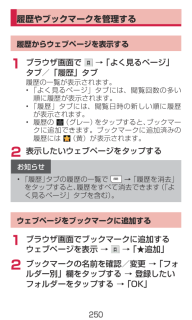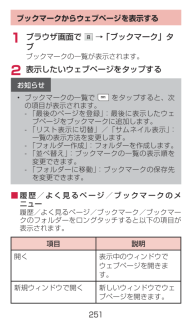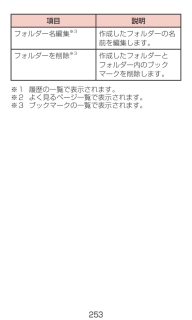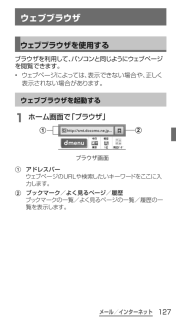Q&A
取扱説明書・マニュアル (文書検索対応分のみ)
"ブックマーク"2 件の検索結果
"ブックマーク"11 件の検索結果
全般
質問者が納得ブックマークが消去したのであれば、内部メモリが壊れてしまったことも考えられるので、他のアプリに影響が及ばないうちに初期化して様子を見るくらいしかないですね。。。
4997日前view9
全般
質問者が納得スマートフォンは今までの携帯とは大きく違います。保存するファイル形式と表示する形式が違うので出来ませんよ。
5120日前view53
247ウェブページのリンクを操作する1 ブラウザ画面でリンクをロングタッチする2 利用したい項目をタップする項目 説明開くウェブページを開きます。新規ウィンドウで開くウェブページを新しいウィンドウで開きます。ブックマークにリンクを追加URLをブックマークに追加します。リンクを保存 ウェブページをFOMA端末/microSDカードに保存します。リンクを共有 URLをBluetooth機能/ Eメール/ Gmail / SMSなどで送信します。URLをコピー URLをコピーします。画像を保存 画像をFOMA端末/ microSDカードに保存します。画像をコピー 画像をクリップボードにコピーします。画像を表示 画像を表示します。壁紙に設定 画像をホーム画面の壁紙に設定します。
252項目 説明ブックマーク登録 ブックマークに追加します。ブックマークから削除※1※2ウェブページがブックマークに追加されている場合に、ブックマークから削除します。ブックマーク編集※3ブックマークの名前/URLを編集したり、保存先フォルダーを変更できます。ホームにショートカットを作成※3ブックマークのショートカットをホーム画面に作成します。リンクを共有ウェブページのURLを、Bluetooth機能/ Eメール/ Gmail / SMSなどで送信します。URLをコピー ウェブページのURLをコピーします。履歴から削除※1※2ウェブページを履歴から削除します。ブックマークを削除※3ブックマークを削除します。ホームページに設定 ウェブページをホームページとして設定します。
245ウェブブラウザウェブブラウザを使用するブラウザを利用して、パソコンと同じようにウェブページを閲覧できます。• ウェブページによっては、表示できない場合や、正しく表示されない場合があります。ウェブブラウザを起動する1 ホーム画面で「ブラウザ」 ブラウザ画面12a アドレスバーウェブページのURLや検索したいキーワードをここに入力します。b ブックマーク/よく見るページ/履歴ブックマークの一覧/よく見るページの一覧/履歴の一覧を表示します(P.251)。
メール/インターネットウェブページをブックマークに追加する1 ブラウザ画面でブックマークに追加するウェブページを表示→ → 「★追加」2 ブックマークの名前を確認/変更 → 「フォルダー別」欄をタップ→登録したいフォルダーをタップ → 「OK」ブックマークからウェブページを表示する1 ブラウザ画面で → 「ブックマーク」タブブックマークの一覧が表示されます。2 表示したいウェブページをタップする129
249項目 説明その他ブックマーク登録ウェブページをブックマークに追加します(P.250)。ホームにショートカットを作成表示中のウェブページのブックマークを、ホーム画面のショートカットとして追加します。ページ内を検索ウェブページ内のテキストを検索します。ページ情報 ウェブページのURLを表示します。ページを共有 ウェブページのURLをBluetooth機能/ Eメール/Gmail / SMSなどで送信します。ダウンロード履歴ダウンロード済みやダウンロード中のデータの情報を確認します。設定 ウェブブラウザの設定を行います(P.254)。印刷 Samsungプリンターを利用して、ブラウザ画面を印刷します(一部モデル除く)。
250履歴やブックマークを管理する履歴からウェブページを表示する1 ブラウザ画面で → 「よく見るページ」タブ/「履歴」タブ履歴の一覧が表示されます。• 「よく見るページ」タブには、閲覧回数の多い順に履歴が表示されます。• 「履歴」タブには、閲覧日時の新しい順に履歴が表示されます。• 履歴の(グレー)をタップすると、ブックマークに追加できます。ブックマークに追加済みの履歴には(黄)が表示されます。2 表示したいウェブページをタップするお知らせ• 「履歴」タブの履歴の一覧で→「履歴を消去」をタップすると、履歴をすべて消去できます( 「よく見るページ」タブを含む)。ウェブページをブックマークに追加する1 ブラウザ画面でブックマークに追加するウェブページを表示 → → 「★追加」2 ブックマークの名前を確認/変更 → 「フォルダー別」欄をタップする → 登録したいフォルダーをタップする → 「OK」
251ブックマークからウェブページを表示する1 ブラウザ画面で → 「ブックマーク」タブブックマークの一覧が表示されます。2 表示したいウェブページをタップするお知らせ• ブックマークの一覧でをタップすると、次の項目が表示されます。- 「最後のページを登録」:最後に表示したウェブページをブックマークに追加します。- 「リスト表示に切替」/「サムネイル表示」:一覧の表示方法を変更します。- 「フォルダー作成」:フォルダーを作成します。- 「並べ替え」:ブックマークの一覧の表示順を変更できます。- 「フォルダーに移動」:ブックマークの保存先を変更できます。 ■履歴/よく見るページ/ブックマークのメニュー履歴/よく見るページ/ブックマーク/ブックマークのフォルダーをロングタッチすると以下の項目が表示されます。項目 説明開く 表示中のウィンドウでウェブページを開きます。新規ウィンドウで開く 新しいウィンドウでウェブページを開きます。
253項目 説明フォルダー名編集※3作成したフォルダーの名前を編集します。フォルダーを削除※3作成したフォルダーとフォルダー内のブックマークを削除します。※1 履歴の一覧で表示されます。※2 よく見るページ一覧で表示されます。※3 ブックマークの一覧で表示されます。
メール/インターネットウェブブラウザウェブブラウザを使用するブラウザを利用して、パソコンと同じようにウェブページを閲覧できます。• ウェブページによっては、表示できない場合や、正しく表示されない場合があります。ウェブブラウザを起動する1 ホーム画面で「ブラウザ」ブラウザ画面12a アドレスバーウェブページのURLや検索したいキーワードをここに入力します。b ブックマーク/よく見るページ/履歴ブックマークの一覧/よく見るページの一覧/履歴の一覧を表示します。127
375アイコンウィジェット説明デジタルデュアル時計デジタル時計を表示します。ドコモマーケットウィジェットdメニューを表示します。ニュースと天気 ニュースや天気を表示します。ピクチャフレーム 写真を表示します。フォトフレーム アルバムを表示します。ブックマーク ブックマークを表示します。プログラムモニター起動中のアプリ数を表示します。ホーム画面に関するヒントホーム画面に関するヒントを表示します。ミニペーパー 付箋を表示します。予定 カレンダーに登録されている当日の予定を表示します。検索 クイック検索を表示します。渋滞状況 現在地から目的地までの交通状況や所要時間を表示します。※海外の一部の地域でご使用になれます。発着信履歴 発着信履歴を表示します。
- 1
- 1
- 2